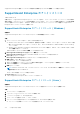Users Guide
ソリューション
● 昇格した権限または管理者権限で SupportAssist Enterprise にログインしていることを確認します。「ユーザーに対する昇
格された権限または管理者権限の付与 、p. 100」を参照してください。
● SupportAssist Enterprise がインストールされているサーバーからデバイスに到達可能であることを確認します。
● ポート 443 がデバイスで開いていることを確認します。
● システム情報を収集するには、ファームウェアバージョン 4.x 以降がデバイスにインストールされていることを確認しま
す。
● 入力したアカウントの資格情報(ユーザー名とパスワード)が正しいことを確認します。
仮想マシン
● 昇格した権限または管理者権限で SupportAssist Enterprise にログインしていることを確認します。「ユーザーに対する昇
格された権限または管理者権限の付与 、p. 100」を参照してください。
● SupportAssist Enterprise がインストールされているサーバーから、仮想マシンをホスティングするシステムにアクセスでき
ることを確認します。
● 必要なポートとプロトコルがネットワーク上で有効にされていることを確認します。「ネットワーク要件 、p. 16」を参照し
てください。
Importing multiple devices(複数のデバイスのインポー
ト)
.csv ファイルを使用して複数のデバイスをインポートする際に問題が発生する場合は、次の手順を実行します。
● .csv ファイルが有効であることを確認します。必要な場合には、.csv テンプレートをダウンロードしてデバイスのインポー
トに使用します。
● .csv ファイルが破損していないことを確認します。
● .csv ファイル内のヘッダーが編集されていないことを確認します。
● 一部のデバイスがインポートされない場合は、失敗したデバイスのリストを .csv ファイルとしてダウンロードします。次
に、ファイルを開いてデバイスがインポートされなかった理由を参照してください。
● 「複数のデバイスのインポート」の手順に従っていることを確認します。
● デバイスが ステージング グループに追加されている場合:
1. デバイスを追加するための前提条件がすべて満たされていることを確認します。デバイスを追加するための前提条件に
ついては、各デバイスタイプの追加手順書の「前提条件」のセクションを参照してください。「単一デバイスの追加」を
参照してください。
2. 各デバイスを再検証します。「デバイスを再検証する」を参照してください。
OMSA がインストールされていません
デバイスに
OMSA がインストールされていませんステータスが表示される場合:
● OMSA のインストール / アップグレード オプションを使用してデバイスに OMSA をインストールします。「SupportAssist
Enterprise を使用した OMSA のインストールまたはアップグレード 、p. 66」を参照してください。
● インストールを何回か試みても OMSA のインストールを正常に完了することができない場合は、デバイスにログインし
て、デバイスに奨励するバージョンの OMSA を手動でインストールします。OMSA の推奨バージョンの詳細については、
https://www.Dell.com/ServiceabilityTools で、「Dell EMC SupportAssist Enterprise Version 1.0 Support Matrix」を参照して
ください。
120
トラブルシューティング